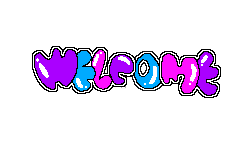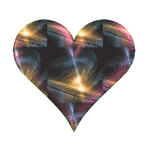ISP (Internet Service Provider) merupakan suatu perusahaan yang memberikan layanan dalam pelayanan internet.. dengan adanya ISP,, koneksi kita diatur sedemikian rupa agar kita dapat terkoneksi ke Internet.Dengan berkembangnya sarana informasi atau telekomunikasi yang sangat menunjang berbagai aspek di masyarakat serta demi kemajuan bangsa untuk tidak terbelakang dari Negara lain serta untuk memperluas jaringan komunikasi antara daerah maka perlu diberdayakan jaringan INTERNET.Dengan ISP yang menjadi penyedia layanan atau ISP (Internet Service Provider) yang mampu mengembangkan dari segi kualitas dan pelayanan dengan SDM yang professional di bidangnya.Dengan adanya INTERNET di masyarakat baik itu secara Personal Internet (Home Internet),Office Internet maupun Warnet maka akan semakin mudahnya masyarakat untuk melakukan komunikasi dan mencari informasi di layanan Internet itu.Maka dari itu,ISP sebagai penyedia layanan Internet siap memberikan layanan dengan maksimal kepada client. Tanpa adanya ISP yang mengatur koneksi ke Internet, maka kita akan kesulitan untuk berkomunikasi di dunia maya..
berikut ini merupakan langkah-langkah pembuatan proposal usaha “Membangun ISP”:
1.Penggunaan Dan Sumber bahan bakuPenggunaan dan sumber bahan baku yang digunakan dalam proses produksi ISP ini antara lain sebagai berikut ini:1. Komputer Server Sebagai sebuah server yang menyediakan berbagai layanan yang dapat diakses oleh computer client seperti layanan DHCP,Web Server,Domain Controled dan berbagai layanan lain.
2. Router sebagai alat yang dapat menghubungkan 2 segmentasi yang berbeda dalam jaringan computer.
3. Switch sebagai alat yang mentransmisikan beberapa simpul yang akan memudahkan dalam koneksi jaringan ISP yang akan dibuat
4. Komputer Operator yang berfungsi sebagai alat yang akan digunakan untuk memonitoring traffic data dan meng-control akses client agar client dapat dengan mudah mengakses berbagai layanan.
5. Wireless Smart Bridge yang berfungsi sebagai media transmisi jaringan tanpa kabel antara base station yang akan memudahkan client maupun operator dan memberikan efisiensi tempat karena dengan menggunakan wireless,jarak yang ditempuh dapat lebih jauh jangkauan jaringannya daripada menggunakan kabel UTP biasa .
6. Tower yang berfungsi sebagai sarana pendukung sinyalKabel Fiber Optic sebagai penghubung media jaringan dengan menggunakan kabel serat optic yang dapat berjarak 75 KmKabel UTP + RJ45 sebagai kabel jaringan yang berjarak pendek
7. Computer pendukung dengan detail sebagai berikut:ü P4 Dual Coreü Memory 1 Gbü HD 120 Gb SataSoftware Client Server sebagai system operasi dan software aplikasi yang berfungsi sebagai fondasi dasar dari jaringan ISP yang kita buatPendukung Jaringan(Crimping,Tester dll) yang berfungsi mempermudah pekerjaan teknisi jaringan dalam membangun ISP
2.Proses Produksi dan Peralatan yang digunakanTempatkan router,Server dan Wireless seperti gambar:
Buatlah Jalur Jaringan dengan menggunakan berbagai media transmisi seperti dengan menggunakan Wireless,Kabel UTP,Serial,dan Fiber OpticLakukan Installasi semua peralatan Jaringan,mulai dari Router,Komputer,Server dll sehingga semua peralatan dapat saling berkomunikasi Koneksikan ISP ke Internet melalui Gateway Tempatkan beberapa Client yang telah terdaftar untuk dapat menikmati beberapa fasilitas yang diberikanBuatlah beberapa macam layanan yang disediakan Server seperti layanan Mail,Web,DHCP dan lain-lain sesuai dengan kebutuhan client.ISP telah dapat digunakan
Untuk membuat koneksi dengan ISP kita perlu melakukan beberapatahapan berikut, yaitu :
a. Langkah awal untuk membuat koneksi dengan Telkomnet, yaitu bukalah‘Network Conection’ yang berada pada Start> Settings>Network Connections.
b. Kemudian pilihlah menu ‘Create a new connections’ pada bagian kiri atas,bila muncul tampilan “New Connection Wizard”maka tekan tombol ‘Next’
c. Kemudian kliklah ‘Connect to the Internet’, lalu tekan tombol ‘Next’
d. Selanjutnya kliklah ‘Set up my connection manually’ lalu tekan tombol‘Next’
e. Kliklah ‘Connect using a dial-up modem’ lalu tekan tombol ‘Next’
f. Tuliskan nama ISP yang akan dihubungi, misalnya “Telkomnet”.
Kemudiantekanlah tombol “Next’
g. Selanjutnya isikan nomor telepon ISP Telkomnet, yaitu 080989999.Kemudian tekanlah tombol ‘Next’
h. Langkah berikutnya adalah mengisikan user name dan password untukTelkomnet, user name-nya adalah telkomnet@instan dan pasword-nya telkom.Selanjutnya tekanlah tombol ‘Next’
i. Tekan tombol ‘Finish’ untuk mengakhiri pembangunan koneksi ke ISP,maka akan muncul tampilan ‘dial-up’ berupa tampilan “Connect Telkomnet”
j. Untuk melakukan koneksi ke Telkomnet, tekanlah tombol ‘Dial’. Kemudianmuncullah tampilan yang menunjukkan komputer sedang membangun koneksi denganTelkomnet yaitu ditandai dengan tulisan “Connecting Telkomnet…..”
k. Setelah pembangunan koneksi berhasil, maka akan muncul pesan “Telkomnetis now connected” yang menunjukkan bahwa kita telah terhubung dengan Telkomnet.Selanjutnya kita dapat nge-net sepuas-puasnya tapi musti ingat pulsa friend,meskipun cuma pulsa lokal… Soalnya ni gak gratis bosss.l. Untuk memutuskan hubungan dari Telkomnet, klik kanan mouse pada koneksijaringan. Kemudian pilihlah menu ‘Disconnect’.
sumber: GOOGLE
12/02/10
Alat Dan Bahan Untuk Membangun Hotspot ISP Dan Client
Diposting oleh SeNdY di Jumat, Februari 12, 2010 0 komentar
05/02/10
Konfigurasi Hotspot TP-LINK TL-WA601G
Langkah-langkah membuat hotspot menggunakan TP-LINK 108M Wireless Access Point TL-WA601G dengan router PC atau Laptop berbasis Windows XP, jaringan internet menggunakan USB modem wireless huawei E169.
1. Perlu diketahui bahwa produk TP-link tipe ini merupakan akses poin saja, jadi untuk dapat berfungsi sebagai hotspot internet juga dibutuhkan sebuah router supaya wireless client dapat terhubung dengan internet, ok.
2. Default seting untuk TP-link ini IP : 192.168.1.1
Username : admin Pasword : admin. Seandainya anda membeli TP-link ini bekas pakai, anda harus menanyakan IP, username, passwordnya kepada pemilik sebelumnya agar anda bisa seting ulang konfigurasinya. Atau anda mau repot sedikit dengan mereset ke default setingnya. Ternyata tidak segampang yang anda pikirkan.
Caranya sebagai berikut:
· Langkah 1 Matikan alatnya (tarik kabel power jack dari unit)
· Langkah 2 Tekan tombol reset dengan menggunakan pin atau jarum, tahan dan hidupkan kembali unit dengan mencolokkan lagi kabel power jacknya, ingat tahan tombol resetnya selama 15 detik.
· Langkah 3 Lepas tombol reset dan biarkan unit reboot sendiri. Pastikan kabel power jangan dilepas lagi selama reboot, ok.
· Setelah reset alamat IP unit harus kembali ke default setingannya.
3. Pastikan IP komputer berada dalam range unit, seperti 192.168.1.X (X antara 2 – 253), subnet mask 255.255.255.0, default gateway 192.168.1.1 (alamat IP unit).
4. Hubungkan unit dengan komputer anda menggunakan kabel RJ-45.
5. Buka web browser anda, seperti internet explorer, mozilla firefox,atau opera.
6.Ketik 192.168.1.1 maka akan muncul windows TP-link username dan passwordnya. Isi dengan username: admin password : admin.
7. Ubah username dan passwordnya, jangan sampai ada orang lain yang tahu selain anda sebagai adminnya.
8. Konfigurasikan alamat IP unit sesuai keinginan anda, misal 192.168.170.2 dan jangan lupa pilih static ip. Default gateway isi dengan alamat IP komputer anda misal 192.168.170.1. Subnet mask 255.255.255.0 dan aktifkan DHCP dengan range IP 192.168.170.X (X antara 3-253). Setelah itu reboot unit.
9. Sekarang cara mengubah Laptop atau komputer anda menjadi router berbasis windows XP. Klik Start, pilih run, ketik regedit. Klik HKEY_LOCAL_MACHINE lanjut ke SYSTEM lanjut ke CurrentControlSet lanjut ke Services lanjut ke Tcpip lanjut ke Parameters. Ok, di sini anda akan menemukan IPEnableRouter. Ganti valuenya defaultnya 0 dengan 1. Setelah itu restrart komputer anda. Router PC siap digunakan.
10. Komputer anda punya dua fungsi, sebagai router dan server. Cara konfigurasi sebagai server : Klik start pilih Connect To lanjut ke Show all connection. Pojok kiri atas anda ada Network Task, pilih Set up a home or small office network akan muncul menu welcome to the network service wizard lanjut next sampai ke menu the wizard found disconnected network hardware. Centang dan lanjut ke next. Disini muncul menu Select a connection method. Pilih this computer connect directly to the internet. Lanjut pilih next muncul menu Select your internet connection. Pilih profil Huawei mobile connect – 3G modem. Lanjut next muncul menu Select your private connection, pilih Local area connection. Lanjut next muncul menu Computer description : Server and name : Nama anda. Lanjut next Workgroup name : MSHOME. Lanjut next pilih turn on file printer sharing.Lanjut next. Just finish the wizard. OK, selesai.
11. Seting ulang alamat IP komputer, misal 192.168.170.1, IP unit 192.168.170.2, isi default gateway sama dengan alamat IP Komputer, subnet 255.255.255.0. Restart komputer.
12. Biasanya wireless internet sering putus sinyalnya. Cara mengatasi biar bisa auto konek sebagai berikut :
a. Klik Start pilih menu show all connection.
b. Pilih misalkan anda menggunakan TelkomselFlash (huawei mobile connect 3G-modem).
c. Selanjutnya pilih properties, pilih option.
d. Pada menu dialing option, hilangkan centang pada menu prompt for phone number.
e. Redial attempt isi 100 dan centang menu redial if line is dropped. Klik OK, Selesai.
f. Sekarang anda punya hotspot sendiri dirumah, klo mau jangkauannya jauh tinggal ganti antenanya.
sumber : GOOGLE.COM
Diposting oleh SeNdY di Jumat, Februari 05, 2010 0 komentar